ثم اكتب تعليقك
4uKey - أداة إلغاء قفل iPhone/iPad بسهولة بنقرة واحدة
فتح قفل الشاشة/معرف Apple/MDM/رمز مرور وقت الشاشة على الفور
برنامج إلغاء قفل iPhone/iPad بسهولة
فتح رمز المرور الخاص بـ iPhone على الفور
يستمتع العديد من الطلاب حول العالم بلعبة Roblox، وهي منصة شائعة عبر الإنترنت تتيح للمستخدمين إنشاء الألعاب واللعب في الألعاب التي أنشأها الآخرون. ومع ذلك، تقوم العديد من المدارس بحظر الوصول إلى ألعاب مثل Roblox لمنع المشتتات خلال ساعات الدراسة.
في هذا الدليل، سنرشدك عبر طرق مختلفة لتنزيل و كيفية لعب Roblox على Chromebook في المدرسة، بما في ذلك كيفية تجاوز القيود.
إحدى أسهل الطرق للعب Roblox على Chromebook هي تنزيل اللعبة مباشرةً من موقعها الرسمي. دعنا نبدأ الآن بأكثر الطرق بساطة.
انتقل إلى الإعدادات > التطبيقات > متجر Google Play وقم بتبديل الخيار إلى تشغيل.

في أسفل نافذة الإعداد، انقر على المزيد للمتابعة.
ثم، انقر على قبول في الشاشة التالية للموافقة على الشروط وبدء عملية الإعداد.
بعد اكتمال التثبيت، ابحث عن متجر Google Play من خلال النقر على مشغل التطبيقات الموجود في أسفل يسار الشاشة.

ثم، انقر على أيقونة متجر Play داخل المشغل لفتحها.
في شريط البحث في أعلى متجر Play، اكتب Roblox واضغط على زر الإدخال.

يجب أن تظهر تطبيق Roblox في نتائج البحث.
انقر على تثبيت لتنزيل التطبيق، وانتظر حتى تكتمل عملية التثبيت.

ابدأ بتمكين وضع المطور على جهاز Chromebook الخاص بك. تتيح لك هذه العملية تثبيت التطبيقات التي لا تتوفر عادةً من خلال متجر Chrome OS.
للإشارة إلى دليل مفصل حول كيفية "jailbreak" جهاز Chromebook وتمكين وضع المطور، راجع الموارد المحددة عبر الإنترنت.
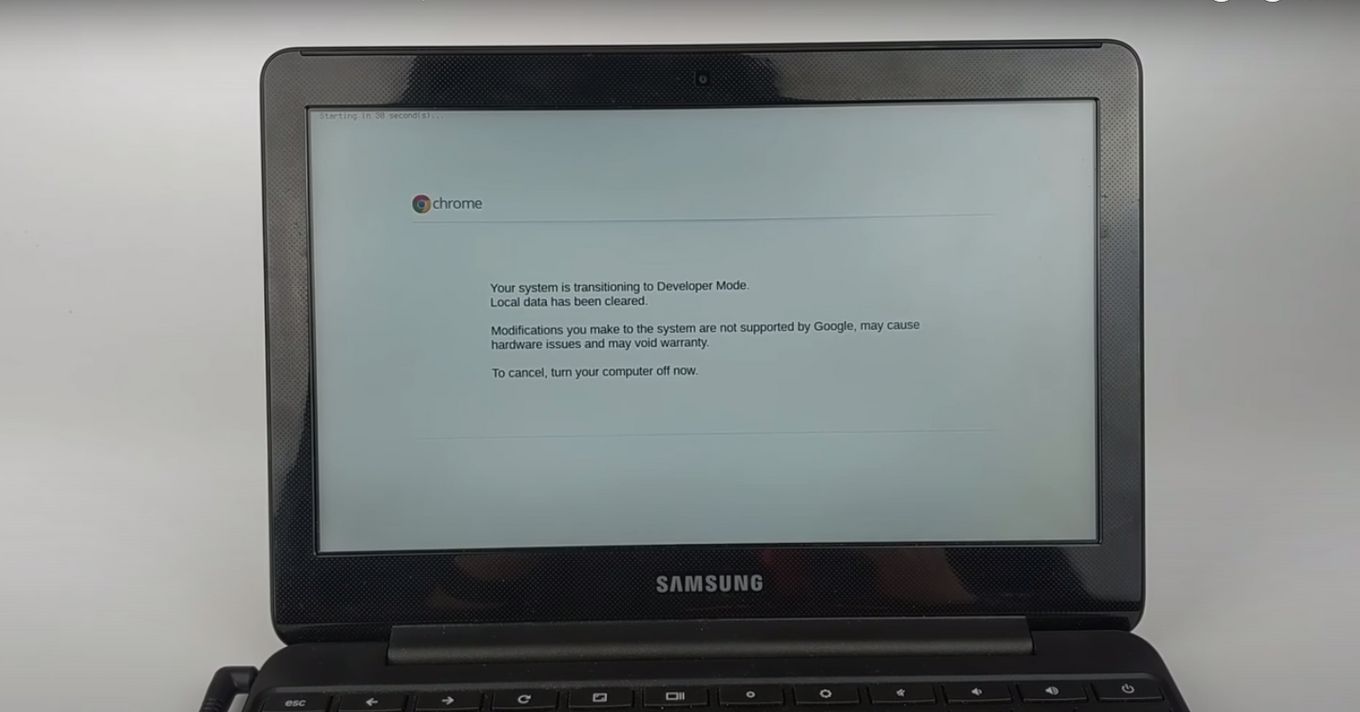
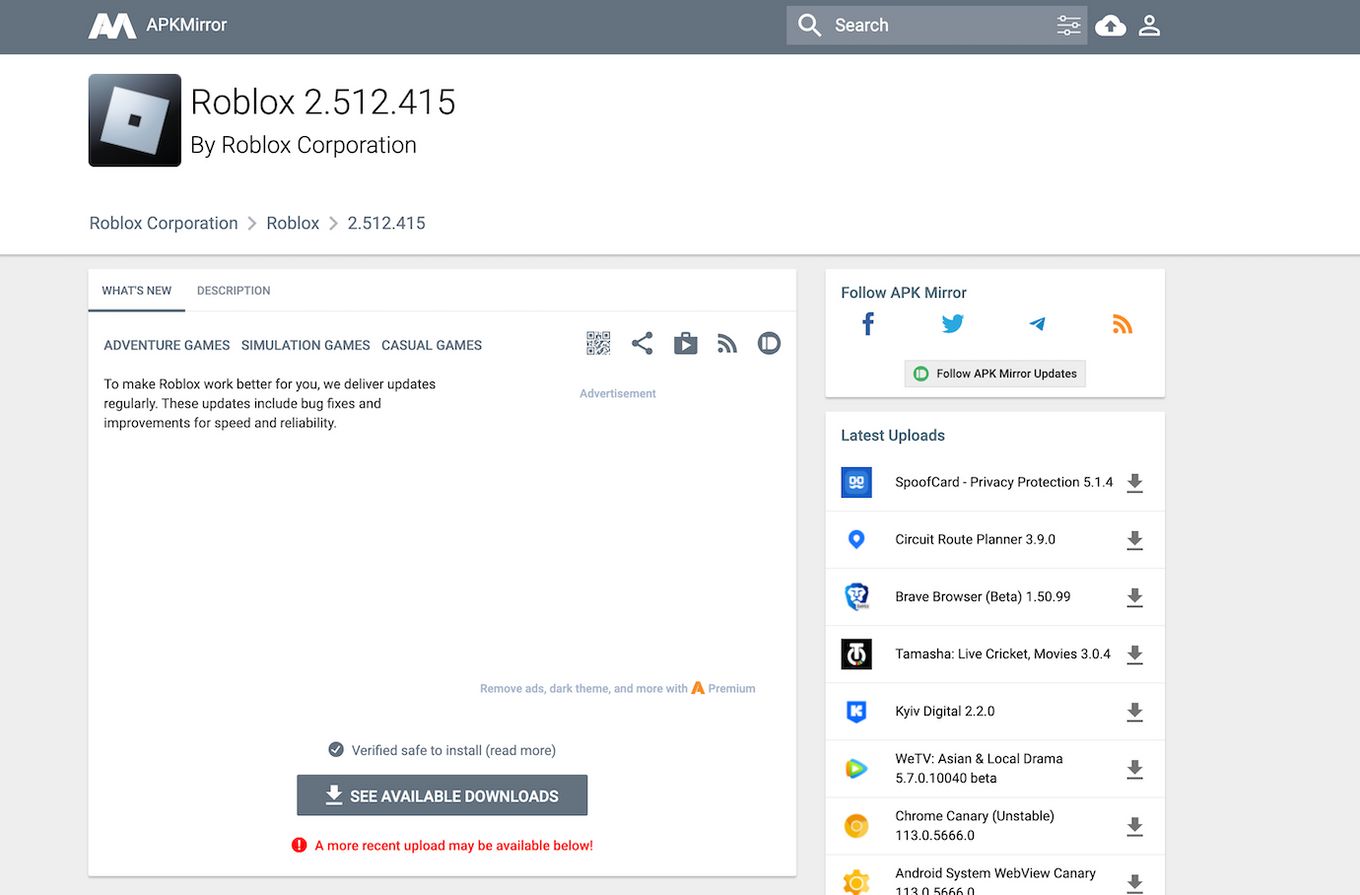
الآن بعد أن قمت بتثبيت Roblox على جهاز Chromebook الخاص بك، فإن التحدي التالي هو تجاوز أي قيود قد تكون مدرستك قد فرضتها. إليك بعض الطرق التي يمكن أن تساعدك في فتح Roblox في المدرسة:
Now.gg هي منصة ألعاب سحابية تتيح لك لعب Roblox مباشرة في متصفح الويب الخاص بك، مما يلغي الحاجة إلى تنزيل أي شيء. نظرًا لأنها تعتمد على تقنية السحابة، يمكن أن تساعدك في الوصول إلى Roblox دون قيود.
خطوات لعب Roblox عبر now.gg:
![]() نصائح:
نصائح:
قد يتم حظر هذه الطريقة على أجهزة Chromebook المدرسية بسبب القيود الإدارية. إذا حدث ذلك، يمكنك تجربة طرق أخرى لتجاوز القيود.
تتيح لك VPN (الشبكة الافتراضية الخاصة) تجاوز قيود الشبكة من خلال إخفاء عنوان IP الخاص بك وتشفير كيفية لعب Roblox على Chromebook المدرسي. هذا يعني أنك يمكنك الوصول إلى Roblox حتى إذا كانت شبكة مدرستك تحظره.
خطوات استخدام VPN على Chromebook الخاص بك:
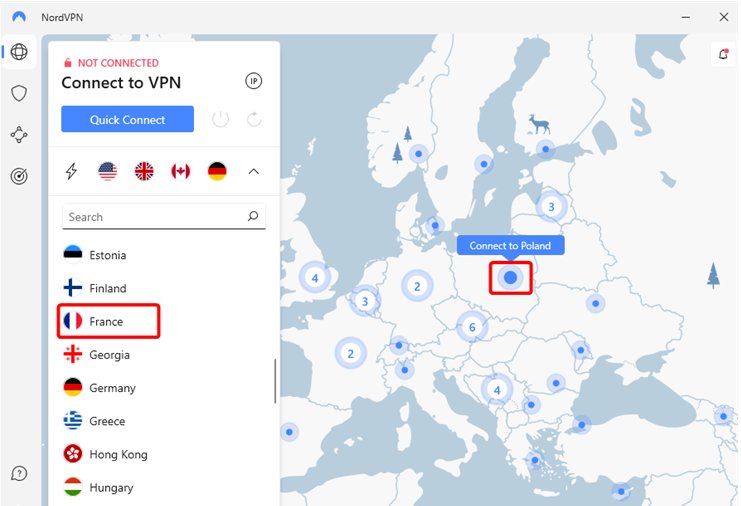
كن على علم أن استخدام VPN قد يبطئ اتصال الإنترنت الخاص بك، لذا تأكد من اختيار خدمة VPN سريعة وموثوقة.
طريقة أخرى لفتح Roblox هي استخدام خادم بروكسي. تعمل هذه الطريقة بشكل مشابه لـ VPN ولكنها لا تشفر اتصالك. يسمح لك خادم البروكسي بتغيير عنوان IP الخاص بك والوصول إلى المواقع المحجوبة.
خطوات لعب Roblox باستخدام البروكسي:
يعمل البروكسي مثل VPN ولكن بدون تشفير. يمكنك استخدامه عبر متصفحك (مثل Chrome)، على الرغم من أن مدرستك قد تحظره. تحقق من خلال البحث عن "بروكسي" في إعدادات Chrome.
في موقع الوكيل، اكتب: https://www.roblox.com/. قد تكون خوادم الوكيل أبطأ، لذا قد تستغرق الصفحة وقتًا أطول للتحميل أو لا يتم عرضها بشكل صحيح.

بمجرد تحميل الموقع، قم بتسجيل الدخول إلى Roblox، واختر لعبة، واسمح للمشغل بالعمل. تحلى بالصبر لأن الوكيل قد يبطئ العملية، ولكن يجب أن يتم تحميل اللعبة في النهاية.
إذا كانت شبكة مدرستك صارمة جدًا بالنسبة لكيفية لعب Roblox على Chromebook المدرسي، يمكنك استخدام حل سطح المكتب البعيد للوصول إلى Roblox على جهاز مختلف.
خطوات استخدام سطح المكتب البعيد:
بينما يمكن أن تساعدك هذه الطرق في لعب Roblox مجانًا على Chromebook المدرسي، من المهم أن تتذكر أنه يجب عليك دائمًا احترام قواعد مدرستك.
إليك بعض النصائح لمساعدتك في لعب Roblox بسلاسة دون التسبب في مشاكل:
تفرض بعض المدارس أيضًا قيودًا على أجهزة iPad وغيرها من الأجهزة الشخصية من خلال برامج إدارة الأجهزة المحمولة (MDM)، والتي يمكن أن تحظر المواقع أو التطبيقات.
إذا كنت تواجه هذه القيود على iPad المدرسي الخاص بك، فهناك حل. Tenorshare 4uKey هو أداة مصممة لإزالة قيود MDM وكلمات مرور وقت الشاشة على أجهزة iPad، مما يتيح لك الوصول إلى المواقع ولعب الألعاب بحرية.
على جهاز الكمبيوتر الخاص بك، قم بتثبيت 4uKey MDM Bypasser وتشغيل البرنامج. اختر ميزة "تجاوز MDM".

تأكد من توصيل جهاز iPhone/iPad بالكمبيوتر والتعرف عليه. انقر فوق "ابدأ" لتجاوز MDM.
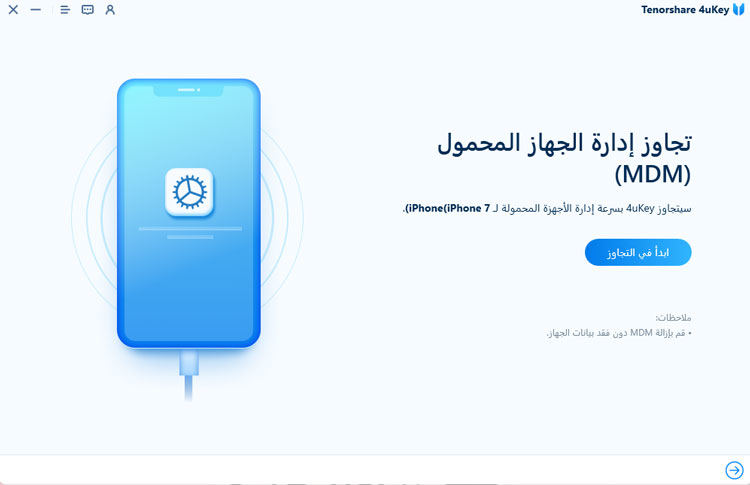
يتعين عليك إيقاف تشغيل ميزة "العثور على جهاز iPhone". ستبدأ عملية تجاوز الإدارة عن بُعد (MDM) من جهاز iPad.
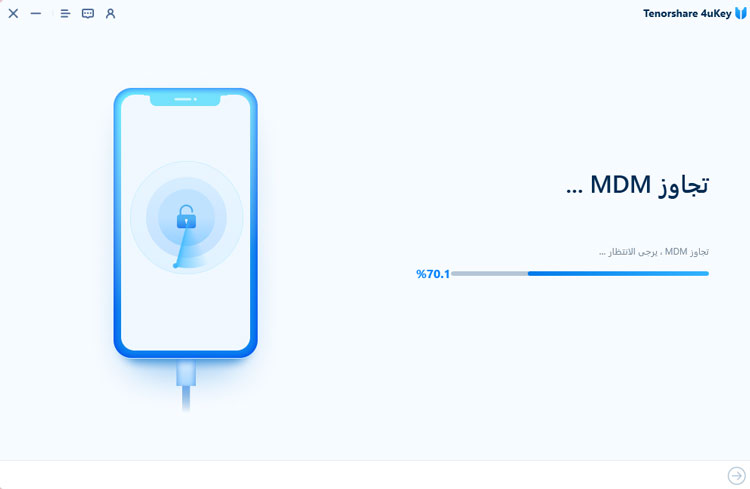
ثم ستجد أنك تجاوزت بنجاح قيود MDM باستخدام 4uKey، ثم يمكنك استخدام جهازك بحرية!
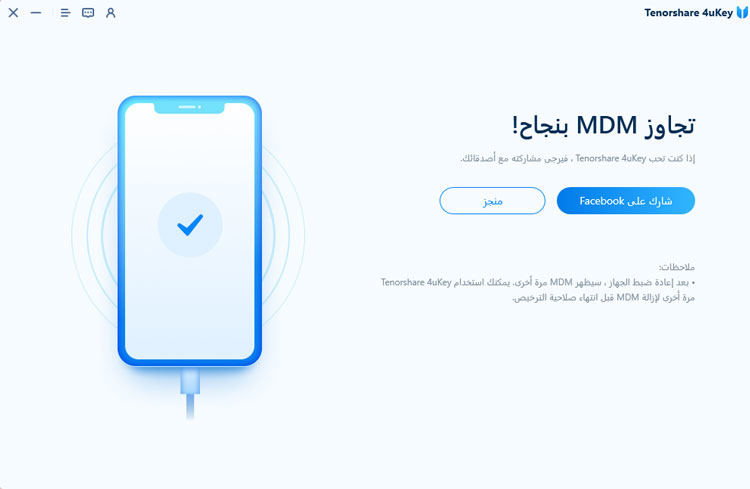
اقرأ أيضًا: كيفية إيقاف تشغيل وقت الشاشة بدون رمز مرور
يمكن أن يكون لعب Roblox على Chromebook المدرسي تحديًا بسبب قيود الشبكة، ولكن من خلال الطرق الموضحة في هذا الدليل، يمكنك الاستمتاع بـ Roblox حتى على جهاز مدرسي مقيد.
بالإضافة إلى ذلك، إذا كان لديك iPad مع قيود MDM، فإن استخدام أداة مثل Tenorshare 4uKey يمكن أن يساعدك في إزالة هذه الحواجز والحصول على وصول كامل إلى جهازك.
ثم اكتب تعليقك
بقلم خالد محمد
2025-08-19 / Unlock iPhone